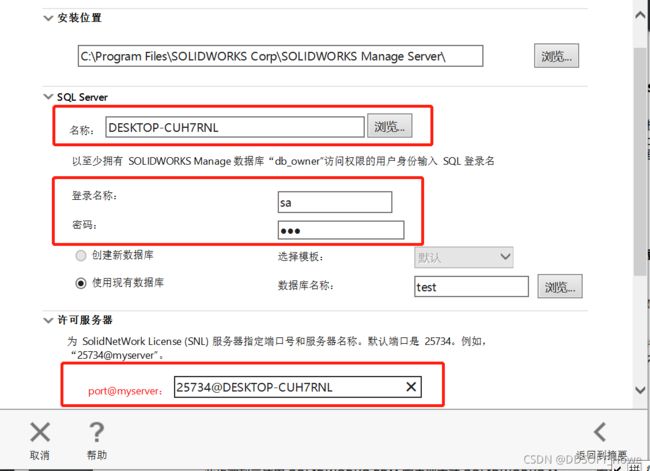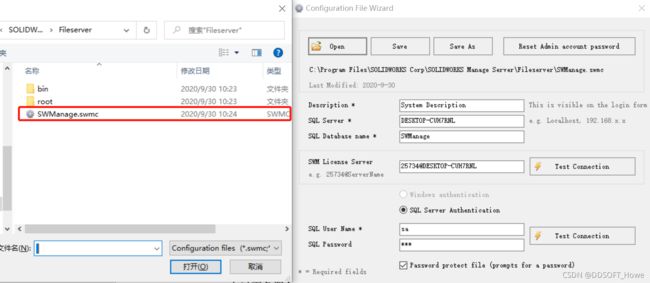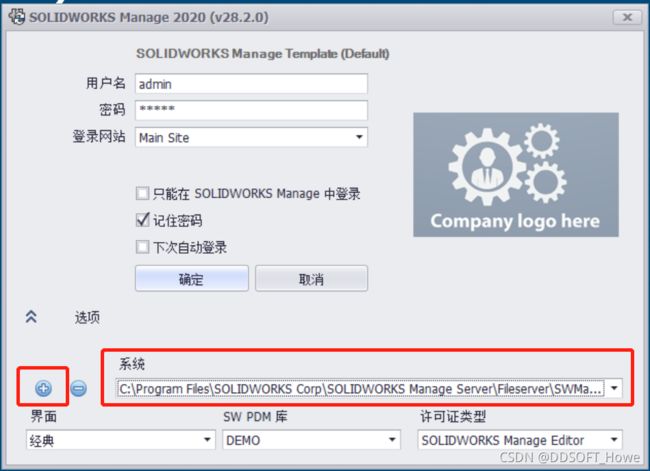Manage的安装与配置
摘要:
本文将介绍SOLIDWORKS Manage服务器与客户端的安装与连接,以及初次登录所需的一些文件配置。
- 安装
- 服务器的安装:
启动SOLIDWORKS安装管理程序,并选择服务器产品,然后选择在此计算机上安装SOLIDWORKS Manage服务器组件和SolidNetW-ork License Manager,如下图所示:
在“摘要”页面上,对于 SOLIDWORKS Manage 服务器,单击更改。
a) 对于安装位置,接受默认路径,或者单击浏览以指定其他路径。
b) 在 SQL Server 部分中:
1. 对于名称,接受默认值,或者单击浏览以指定新的主机名。
2. 输入对数据库具有读写访问权限的 SQL Server 管理员或数据库所有者的登录名和密码。
3. 要创建新的数据库,选择新建数据库,然后选择一个模板。
4. 要使用现有数据库,选择使用现有数据库,然后输入现有数据库的名称或浏览到该数据库。
c) 在许可证服务器部分中,输入 SolidNetwork (SNL) 服务器的端口号和服务器名称。
d) 必须安装文件服务器才能正常运行 SOLIDWORKS Manage 服务器。 如果您不想要安装 Web 服务器和电子邮件服务器,则可以清除相应选项。
e) 单击返回到摘要。
在“摘要”页面上,接受 SOLIDWORKS 许可协议条款,然后单击立即安装。如下图所示:
客户端的安装:
略。
- 编辑SOLIDWORKS Manage配置文件
当您安装 SOLIDWORKS Manage 服务器时,将自动创建配置文件并将其存储于 SOLIDWORKS Manage 服务器安装文件夹中,通常为 C:\Program Files\SOLIDWORKS Corp\SOLIDWORKS Manage Server\Fileserver。 所有用户都必须具有此配置文件的访问权限。 不能将其存储于 PDM 库中。
要编辑 Swmanage.swmc 文件:
1.浏览到位于 SOLIDWORKS Manage 安装文件夹下的服务器实用程序文件夹,通常为 C:\Program Files\SOLIDWORKS Corp\SOLIDWORKS Manage Server\Server Utils。 然后双击 SWM.configwizrd.exe 文件。
2. “配置向导”打开后,单击打开并浏览到 Manage 配置文件 SWmanage.swmc。
3. 键入安装服务器时输入的 SQL Server sa 用户名。
4. 如有必要,修改文件中的任何信息并单击保存。
5. 键入文件的密码。 此密码可以与之前使用的 SQL Server 密码相同或不同。
6. 在各服务器部件中复制并存储已修改的 .swmc 文件。
7. 确保已修改的 .swmc 文件在每个 SOLIDWORKS Manage 客户端上都可用。
- 首次登录SOLIDWORKS Manage
1. 在 Windows 中单击开始 > SOLIDWORKS 版本 > SOLIDWORKS Manage 版本。将出现指示配置文件不存在的警告。
2. 单击确定。
3. 在 SOLIDWORKS Manage 对话框中:
a) 单击“+”。
b) 浏览到 SOLIDWORKS Manage 配置文件 SWmanage.swmc。
c) (可选。) 单击选项以设置界面方案或设置不同的许可证类型。 d) 键入具有管理员权限的用户名和密码。
e) 单击确定。
4. 在 SOLIDWORKS Manage对话框中的选项选项卡上,单击管理选项。 将出现系统管理对话框,您可以在其中配置 SOLIDWORKS Manage 以及访问 SOLIDWORKS PDM 管理工具。